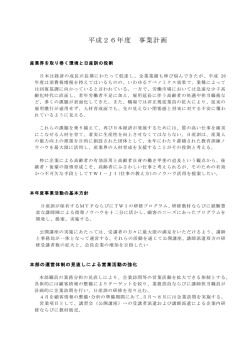審判利用者マニュアルpdf
KICKOFF 審判 利用者 ユーザーマニュアル 2014年12月22日 公益財団法人 日本サッカー協会 2014/12/22 目次 1. 新規の資格取得手続き 1-1. 新規4級講習会申込 1-2 .受講証の印刷 1-3. 申込手続き・支払手続きがうまくいかなかった場合には? ・・・・・・・・・・・・・・・・ 2 ・・・・・・・・・・・・・・・・・・・・・・・・・・ ・・・・・・・・・・・・・・・・・・・・・・・・・・ ・・・・・・・・・・・・・・・・・・・・・・・・・・ 3 13 16 1 2014/12/22 1. 新規の資格取得手続き 審判資格を初めて取得される方 (新規の資格取得手続き) 先ずJFA IDの取得が必須です。 取得方法の詳細は共通・利用者マニュアル第2章 をご確認ください。 2 2014/12/22 1. 新規の資格取得手続き 1-1. 新規4級講習会申込 ■新規4級講習会申込 (※サッカーもフットサルも同じ画面です) ・ 日本サッカー協会の審判資格をお持ちしていない方が、新規資格(4級)を取得するため の講習会へ申込む流れを説明します。 ① ① ログイン画面 ( https://jfaid.jfa.jp/uniid -server/login )から、 「審 判 2015年度から有効な 資格を新規に取得したい 方」をクリックします。 ①’ ①’ 一部の2015年度から有効な 講習会が①’から検索可能な 場合もあります。 3 2014/12/22 1. 新規の資格取得手続き 1-1. 新規4級講習会申込 講習会申込は、以下の流れになります。 所属協会と 技能区分の 選択 申込状況 確認 受講確定 講習会の 検索 受講証の印刷 講習会の 選択 手続きを 再度確認 講習会・ 研修会の パスワード 入力 講習会の 申請取消 講習会内容 確認 支払方法B 選択 申込時に お 支払いをしない場合 受講者情報 入力 講習会 参加 支払方法A 選択 申込時にお支払い をする場合 合否通知 到着 ご利用サイト ご利用サイト (オンライン (オンライン サービス)外 サービス)外 4 所属協会と 技能区分の 選択 1. 新規の資格取得手続き 1-1. 新規4級講習会申込 講習会の 検索 講習会の 選択 講習会・ 研修会の パスワード入力 KICKOFFトップ画面から審判新規4級講習会への申込を行い ます。 講習会内容 受講者情報 支払方法A 確認 入力 選択 受講証の 印刷 手続きを 再度確認 申込状況 確認 受講確定 講習会の 支払方法B 申請取消 選択 2014/12/22 講習会 参加 合否通知 到着 画面説明 KICKOFFトップ画面 お知らせの確認や利用メニューを選択する画 面です。 操作手順 ① 「審判 2015年度から有効な資格を新規取得した い方」 を押下します。 ② 「講習会・研修会」を押下します。 ①② 5 所属協会と 技能区分の 選択 講習会の 検索 講習会の 選択 1. 新規の資格取得手続き 1-1. 新規4級講習会申込 講習会・ 研修会の パスワード入力 講習会内容 受講者情報 支払方法A 確認 入力 選択 受講証の 印刷 審判資格(失効していない資格)を一つも所持していないユー ザーが講習会・研修会申込メニューを選択した際に遷移しま す。 手続きを 再度確認 申込状況 確認 受講確定 講習会の 支払方法B 申請取消 選択 2014/12/22 講習会 参加 合否通知 到着 画面説明 審判資格を取りたい方へ 受講者が審判資格・所属協会を選択する画面 です。 操作手順 ① 取得したい資格を設定します。なお、<審判 資格の取得について>も含めて、それぞれの 説明書きをご確認ください。 技能区分(必須): 希望する審判の技能区分 (サッカー審判員、フットサル審判員、 サッカーインストラクター、 フットサルインストラクター) 所属協会(必須): 所属する都道府県協会 ① ② 「講習会検索へ進む」ボタンを押します。 ① ② 6 所属協会と 技能区分の 選択 講習会の 検索 講習会の 選択 1. 新規の資格取得手続き 1-1. 新規4級講習会申込 講習会・ 研修会の パスワード入力 講習会内容 受講者情報 支払方法A 確認 入力 選択 受講証の 印刷 手続きを 再度確認 申込状況 確認 受講確定 講習会の 支払方法B 申請取消 選択 2014/12/22 講習会 参加 合否通知 到着 画面説明 受講可能な講習会・研修会を検索します。 講習会・研修会検索画面 受講者が講習会・研修会を検索する画面です。 ① 操作手順 ② ① 前ページで設定した条件が表示されています。 修正する必要がある場合や、追加の情報があ る場合検索条件に設定します。 ② 講習会・研修会名: 検索条件は部分一致です 講習会・研修会区分: 新規講習会以外は選択できません 講習会・研修会番号: 検索条件は12桁完全一致です パスワード: 所属協会等より、パスワードを知らされて いる場合のみ選択できる講習会です。 チェックすることによりパスワード付き講習 会のみが検索されます。 「検索」ボタンを押します。 7 所属協会と 技能区分の 選択 1. 新規の資格取得手続き 1-1. 新規4級講習会申込 講習会の 検索 講習会の 選択 講習会・ 研修会の パスワード入力 講習会内容 受講者情報 支払方法A 確認 入力 選択 受講証の 印刷 手続きを 再度確認 申込状況 確認 受講確定 講習会の 支払方法B 申請取消 選択 2014/12/22 講習会 参加 合否通知 到着 画面説明 受講する講習会・研修会を選択します。 講習会・研修会検索画面 受講者が講習会・研修会を検索する画面です。 ③ 操作手順 ① 受講者の年齢に合わせたカテゴリーと、検索 条件に該当する講習会・研修会の情報が一覧 で表示されます。 ② ① ② 申し込む講習会の「講習会・研修会名」の リンクを押します。講習会によっては、次の画 面でパスワードを要求される場合があります。 パスワードを知らない場合、受講できません。 ③ 検索条件を設定し直した場合、再度「検索」ボ タンを押します。 ※申込期間外などの場合は表示されません。 詳細についてはサービスデスクにお問い合わ せください。 8 所属協会と 技能区分の 選択 講習会の 検索 1. 新規の資格取得手続き 1-1. 新規4級講習会申込 講習会の 選択 講習会・ 研修会の パスワード入力 講習会内容 受講者情報 支払方法A 確認 入力 選択 受講証の 印刷 講習会・研修会のパスワードを入力します。 ※講習会・研修会の申込にあたり、パスワードが設定されて いる場合のみ表示されます。 手続きを 再度確認 申込状況 確認 受講確定 講習会の 支払方法B 申請取消 選択 2014/12/22 講習会 参加 合否通知 到着 画面説明 パスワード入力画面 講習会・研修会の申込にパスワードが必要な 場合にパスワードを入力する画面です。 操作手順 ※ あらかじめ協会等から連絡されている講習会 申込用のパスワードを確認して下さい。 パスワードが分からない方は講習会への申込 はできません。 ① ③ ② ① 画面のパスワード入力欄に協会等から連絡 されたパスワードを入力します。 ② 「OK」ボタンを押します。 ③ 講習会・研修会検索画面に戻る場合は 「閉 じる」ボタンを押します。 9 所属協会と 技能区分の 選択 1. 新規の資格取得手続き 1-1. 新規4級講習会申込 講習会の 検索 講習会の 選択 講習会・ 研修会の パスワード入力 講習会内容 受講者情報 支払方法A 確認 入力 選択 受講証の 印刷 講習会・研修会の詳細情報を確認し、申込を行います。 手続きを 再度確認 申込状況 確認 受講確定 講習会の 支払方法B 申請取消 選択 2014/12/22 講習会 参加 合否通知 到着 画面説明 講習会・研修会詳細画面 講習会・研修会の基本情報、対象、詳細内容 を表示する画面です。 操作手順 ① 表示されている講習会・研修会に申込む場合、 「申込入力」ボタンを押します。 ※講習会への申込は完了していません。申込 情報の確認画面が表示されますので、内容を 確認して申込を進めて下さい。 ② 講習会・研修会検索画面に戻る場合、 「閉じる」ボタンを押します。 ※申込定員の上限に達している場合は申込でき ません。 ② ① 10 所属協会と 技能区分の 選択 講習会の 検索 講習会の 選択 1. 新規の資格取得手続き 1-1. 新規4級講習会申込 講習会・ 研修会の パスワード入力 講習会内容 受講者情報 支払方法A 確認 入力 選択 受講証の 印刷 講習会・研修会受講者の情報を確認し、申込を行います。 手続きを 再度確認 申込状況 確認 受講確定 講習会の 支払方法B 申請取消 選択 2014/12/22 講習会 参加 合否通知 到着 画面説明 講習会受講者情報入力画面 講習会受講者の情報を入力する画面です。 操作手順 ① ログインしているJFA IDに登録されている受講 者の情報が表示されます。 ① ② 表示されている受講者の情報で申込む場合、 左画面②の「申込/支払手続きへ」ボタンを押 します。 ③ 確認メッセージが表示されたら、 「OK」ボタンを押します。 ② 11 所属協会と 技能区分の 選択 1. 新規の資格取得手続き 1-1. 新規4級講習会申込 講習会の 検索 講習会の 選択 講習会・ 研修会の パスワード入力 講習会の受講料や登録料を確認し、支払手続きを行います。 講習会内容 受講者情報 支払方法A 確認 入力 選択 受講証の 印刷 手続きを 再度確認 申込状況 確認 受講確定 講習会の 支払方法B 申請取消 選択 2014/12/22 講習会 参加 合否通知 到着 画面説明 支払い方法選択画面 利用者が講習会への受講料や登録料を確認 し、支払い方法を選択する画面です。 操作手順 ① 支払い方法を以下から選択します。 選択できる方法は以下の3種類です。 ① クレジットカード コンビニ支払 Pay-easy(ペイジー) ② 「お支払い詳細設定・入力」ボタンを押します。 ② ※講習会の受講が決定してから支払うパ ターンの講習会ではこの画面はスキップさ れます。申込完了後、受講可否が決定し、 支払いができるようになるまでお待ちくださ い。なお支払い方法は「 1-3-3.支払い方法B (受講可否決定後の後払い)」を参照してくだ さい。 ◎支払方法の詳細は共通 利用者 ユーザー マ ニュアル第3章を参照してください。 12 1. 新規の資格取得手続き 1-2. 受講証の印刷 所属協会と 技能区分の 選択 講習会の 検索 講習会の 選択 講習会・ 研修会の パスワード入力 講習会内容 受講者情報 支払方法A 確認 入力 選択 受講証の 印刷 申込情報の確認から、申込済みの講習会を選択します。 手続きを 再度確認 申込状況 確認 受講確定 講習会の 支払方法B 申請取消 選択 2014/12/22 講習会 参加 合否通知 到着 画面説明 申込・受講状況一覧画面 申込・受講状況を検索する画面です。 操作手順 ① 「審判 審判 2015年度から有効な資格を新規取 得したい方」→「講習会・研修会」→「申込状況の 確認」を選択します。 ② ② 申込済みの講習会リストが表示されますので、 「申込種類」のリンクを押します。 ① 13 1. 新規の資格取得手続き 1-2. 受講証の印刷 所属協会と 技能区分の 選択 講習会の 検索 講習会の 選択 講習会・ 研修会の パスワード入力 講習会内容 受講者情報 支払方法A 確認 入力 選択 受講証の 印刷 手続きを 再度確認 申込状況 確認 受講確定 講習会の 支払方法B 申請取消 選択 2014/12/22 講習会 参加 合否通知 到着 画面説明 受講証の印刷を行います。 申請・申込・受講状況確認画面 申請・申込・受講状況を確認し、申請取消、受 講証の出力を行う画面です。 操作手順 ① 支払状況が表示されます。 未払(支払手続き前) 入金済(支払済) ② 「受講証出力」ボタンを押し、受講証を 印刷します。 ① ② 14 1. 新規の資格取得手続き 1-2. 受講証の印刷 受講証の表示を行います。 所属協会と 技能区分の 選択 講習会の 検索 講習会の 選択 講習会・ 研修会の パスワード入力 講習会内容 受講者情報 支払方法A 確認 入力 選択 受講証の 印刷 手続きを 再度確認 申込状況 確認 受講確定 講習会の 支払方法B 申請取消 選択 2014/12/22 講習会 参加 合否通知 到着 画面説明 受講証のPDF 講習会・研修会を受講する際に受講証が必要 になります。 操作手順 ※ お支払いが未完了の講習会・研修会の受 講証は有効ではありません。 必ず支払済みの受講証を用意して下さい。 15 1. 新規の資格取得手続き 1-3. 申込手続き・支払手続きがうまくいかなかった場合には? 2014/12/22 申込が正常に行われたか確認する方法: 「 1-3-1.手続きを再度確認する」に進んで確認してください。 支払い手続きがうまくいかなかった場合: コンビニエンスストアやPay-easyでの支払等で、支払有効期限を過ぎてしまった場合、「1-3-2.講習会の申請取消」に進んでく ださい。 それ以外の場合、支払が可能かどうか確認するために、「1-3-1.手続きを再度確認する」に進んでください。 講習会・研修会の申込状況の確認と申請取消を行う手順については 「 1-3-1.手続きを再度確認する」に進んで、申請を取り 消してください。 なお、支払手続きが完了している場合、KICKOFFシステムでは申請取消ができませんので、所属協会にお問い合わせくださ い。 16 所属協会と 技能区分の 選択 講習会の 検索 1. 新規の資格取得手続き 1-3-1.手続きを再度確認する 講習会の 選択 講習会・ 研修会の パスワード入力 申込情報の確認から、申込済みの講習会を選択します。 講習会内容 受講者情報 支払方法A 確認 入力 選択 受講証の 印刷 手続きを 再度確認 申込状況 確認 受講確定 講習会の 支払方法B 申請取消 選択 2014/12/22 講習会 参加 合否通知 到着 画面説明 申込・受講状況一覧画面 申込・受講状況を検索する画面です。 操作手順 ② ③ ① 「審判 審判 2015年度から有効な資格を新規取 得したい方」→「講習会・研修会」→「申込状況の 確認」を選択します。 ② 申込済みの講習会リストが表示されます。 ③ ステータスが「支払済」となっていれば、当該講 習会への申込は完了しています。 ① ④ ここに申込んだ講習会が表示されない場合、改 めて講習会の選択からやり直してください。 17 所属協会と 技能区分の 選択 講習会の 検索 1. 新規の資格取得手続き 1-3-1.手続きを再度確認する ステータスを再度確認を行います。 講習会の 選択 講習会・ 研修会の パスワード入力 講習会内容 受講者情報 支払方法A 確認 入力 選択 受講証の 印刷 手続きを 再度確認 申込状況 確認 受講確定 講習会の 支払方法B 申請取消 選択 2014/12/22 講習会 参加 合否通知 到着 画面説明 申込・受講状況確認画面 ステータスが、「支払済」となっていることを、再 度確認してください。 操作手順 ① ① ステータスを再度確認してください。「支払 済」であれば申込は完了しています。 18 所属協会と 技能区分の 選択 講習会の 検索 1. 新規の資格取得手続き 1-3-1.手続きを再度確認する 講習会の 選択 講習会・ 研修会の パスワード入力 申込情報の確認から、申込済みの講習会を選択します。 講習会内容 受講者情報 支払方法A 確認 入力 選択 受講証の 印刷 手続きを 再度確認 申込状況 確認 受講確定 講習会の 支払方法B 申請取消 選択 2014/12/22 講習会 参加 合否通知 到着 画面説明 申込・受講状況一覧画面 申込・受講状況を検索する画面です。 操作手順 ① ステータスが「未払」となっている場合は、申込 が完了していません。 ② ① a. お支払い方法でコンビニ、またはPay-easy を選択しており、入金が確認されていない 場合は「未払」となります。 お支払いいただくか、既にお支払い済み の場合は、時間を空けてから再度確認し てください。 b. 講習会申し込み後、お支払い手続きを完 了せずに画面を閉じた場合もステータス は「未払」となります。 ②を選択して申込状況を確認してください。 19 所属協会と 技能区分の 選択 講習会の 検索 講習会の 選択 1. 新規の資格取得手続き 1-3-1.手続きを再度確認する 講習会・ 研修会の パスワード入力 講習会内容 受講者情報 支払方法A 確認 入力 選択 受講証の 印刷 手続きを 再度確認 申込状況 確認 受講確定 講習会の 支払方法B 申請取消 選択 2014/12/22 講習会 参加 合否通知 到着 画面説明 ステータスの確認を行います。 申込・受講状況確認画面 ステータスが、「未払」となっていることを、再度 確認してください。 操作手順 ① ステータスを再度確認してください。 ① ② お支払い手続きを行っていない場合、「支払 手続き」ボタンが押せるようになりますので、 お支払い手続きに進んで下さい。 ※お支払い手続き済みの場合、 「支払手続 き」ボタンは押せません。 (お支払い手続きについては、KICKOFF 共通 利用者 ユーザーマニュアルの第3章を参照 してください。) ② 20 所属協会と 技能区分の 選択 1. 新規の資格取得手続き 1-3-2. 講習会の申請取消 講習会の 検索 講習会の 選択 講習会・ 研修会の パスワード入力 申込情報の確認から、申込済みの講習会を選択します。 講習会内容 受講者情報 支払方法A 確認 入力 選択 受講証の 印刷 手続きを 再度確認 申込状況 確認 受講確定 講習会の 支払方法B 申請取消 選択 2014/12/22 講習会 参加 合否通知 到着 画面説明 申込・受講状況一覧画面 申込・受講状況を検索する画面です。 操作手順 ① 「審判 審判 2015年度から有効な資格を新規取 得したい方」→「講習会・研修会」→「申込状況の 確認」を選択します。 ② ② 申込済みの講習会リストが表示されますので、 「講習会・研修会名」のリンクを押します。 ① 21 所属協会と 技能区分の 選択 講習会の 検索 1. 新規の資格取得手続き 1-3-2. 講習会の申請取消 講習会の 選択 講習会・ 研修会の パスワード入力 講習会内容 受講者情報 支払方法A 確認 入力 選択 受講証の 印刷 手続きを 再度確認 申込状況 確認 受講確定 講習会の 支払方法B 申請取消 選択 2014/12/22 講習会 参加 合否通知 到着 画面説明 申請取消を行います。 申込・受講状況確認画面 ステータスが、「支払済」となっている場合、申 請取消してください。 操作手順 ① 申込を取り消したい場合、申込内容を確認 した後、「申請取消」ボタンを押して下さい。 ※ 料金支払い済の場合、取り消しが出来ま せんので所属協会へ確認をして下さい。 ① 22 所属協会と 技能区分の 選択 1. 新規の資格取得手続き 1-3-2. 講習会の申請取消 講習会の 検索 講習会の 選択 講習会・ 研修会の パスワード入力 申込んだ講習会が表示されていない場合、改めて最初から 「講習会・研修会申込」を行います。 講習会内容 受講者情報 支払方法A 確認 入力 選択 受講証の 印刷 手続きを 再度確認 申込状況 確認 受講確定 講習会の 支払方法B 申請取消 選択 2014/12/22 講習会 参加 合否通知 到着 画面説明 KICKOFFトップ画面 お知らせの確認や利用メニューを選択する画 面です。 操作手順 ① 申込んだ講習会が表示されていないことを確 認します。 ① ※ 「申込状況の確認」メニューを選択して、 申込・受講状況一覧画面に遷移し、取消した 講習会が表示されていないことを確認します。 その後、改めて講習会・研修会の申込からや り直してください。 ※ KICKOFFトップ画面において「講習会・研修 会申込」をおこなってください。 23
© Copyright 2026